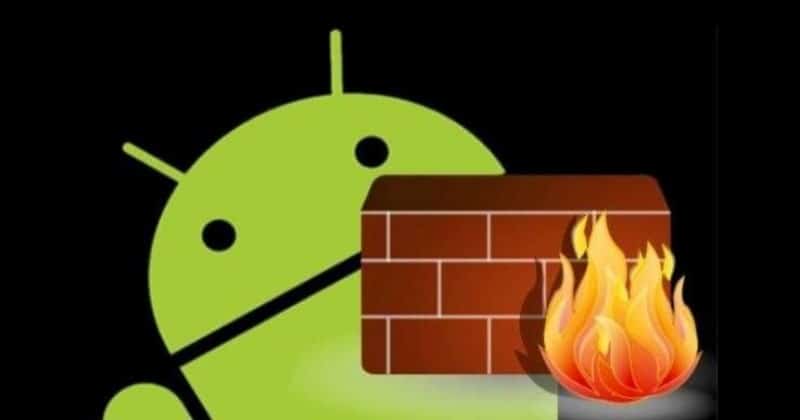Použití alternativního prohlížeče, když YouTube nepřehrává videa ve Windows 11, vám může ušetřit další řešení problémů. Níže uvedené kroky to však vyřeší ve vašem aktuálním prohlížeči.
1. Aktualizujte prohlížeč
Zastaralý ovladač může ve vašem počítači způsobit řadu problémů. To může být důvod, proč videa na YouTube neplatí v systému Windows 11. Jednoduše jej aktualizujte. Kroky k aktualizaci prohlížeče budou záviset na prohlížeči, ale níže vám ukážeme kroky v prohlížeči Google Chrome.
1. Spusťte prohlížeč Chrome.
2. Zadejte cestu níže do adresního řádku a stiskněte Enter.
chrome://settings/
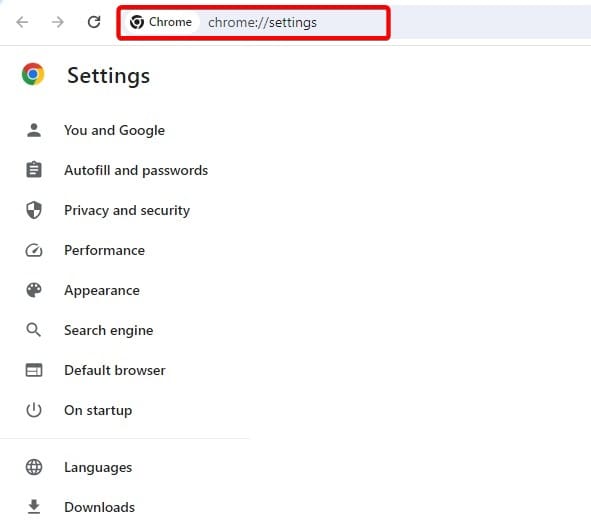
3. KlikněteO Chromuv levém podokně a prohlížeč by se měl automaticky aktualizovat.
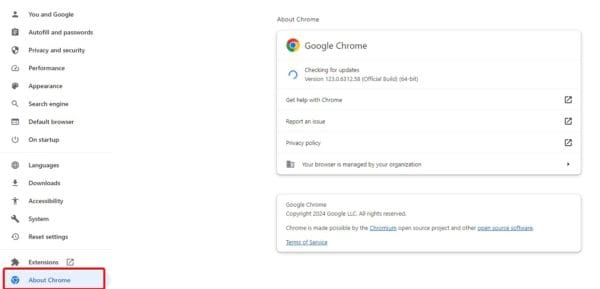
2. Vymažte mezipaměť prohlížeče
Cache pomáhá optimalizovat rychlost a efektivitu, ale někdy to možná budete potřebovat. Důvodem problému s videem ve Windows 11 je často stará nebo poškozená mezipaměť. Měli byste postupovat podle níže uvedených kroků.
1. Spusťte prohlížeč.
2. Stisknutím Ctrl + Shift + Del otevřete data prohlížení. Tato zkratka se může u jiných prohlížečů lišit.
3. KlikněteVymazat data.
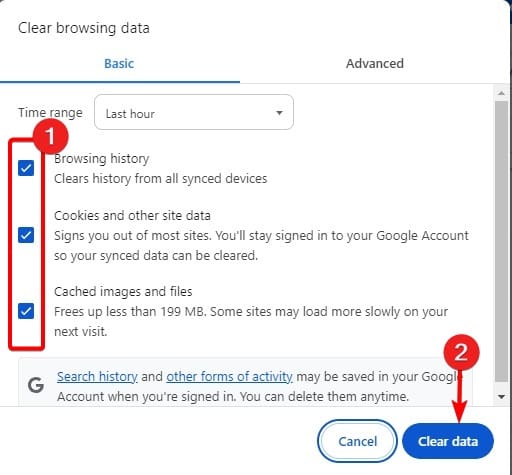
3. Odinstalujte nebo vypněte VPN
Někdy může velmi restriktivní VPN znemožnit přehrávání určitých videí YouTube na zařízení se systémem Windows 11. V takovém případě je nejlepší odinstalovat nebo dočasně vypnout VPN. Kroky budou záviset na VPN, kterou používáte.
4. Vyčistěte spouštění systému Windows
Čisté spuštění operačního systému je také platnou opravou. Je to proto, že deaktivuje všechny nástroje třetích stran. Pokud některý z těchto nástrojů způsobí konflikty, které spouštějí problém s přehráváním YouTube, toto řešení jej vyřeší.
1. Stiskněte zvětšovací čočku na hlavním panelu a napištemsconfiga poté klepněte naKonfigurace systémunástroj.
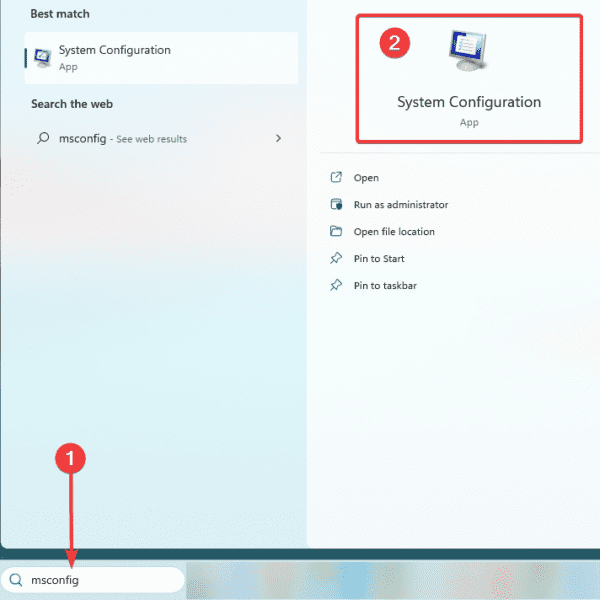
2. Klepněte naSlužbykartu, zkontrolujteSkryjte všechny služby Microsoftumožnost a poté klikněteZakázat vše.
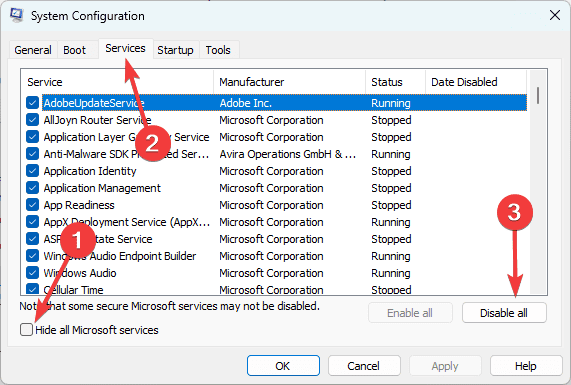
3. Klepněte naSpuštěníkartu a potéOtevřete Správce úlohodkaz.
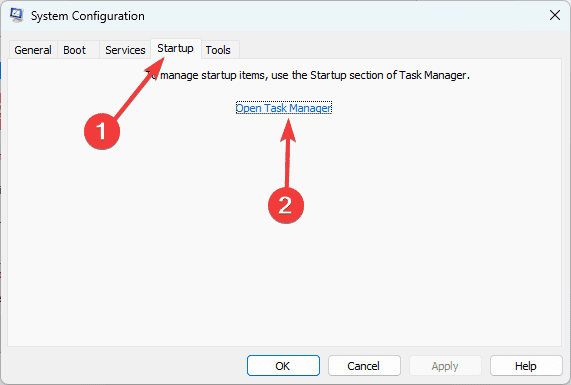
4. Vyberte spouštěcí aplikaci a klikněteZakázat. Poté opakujte tento krok pro všechny další aplikace, které chcete zakázat.
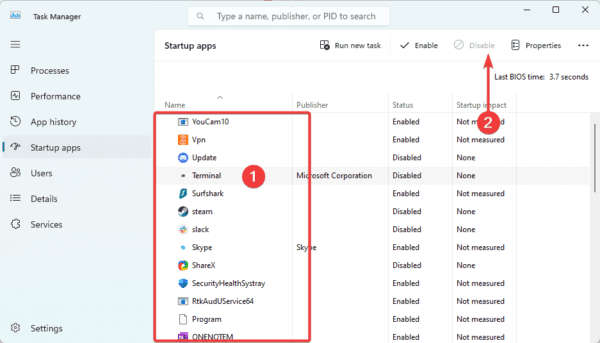
5. Vraťte se na obrazovku Konfigurace systému a klepněte naOKtlačítko.
6. Nyní restartujte počítač a potvrďte, že problém s přehráváním videí YouTube na vašem počítači se systémem Windows 11 je vyřešen.
To je pro tohoto průvodce vše.
Byl tento článek užitečný?
Děkujeme za zpětnou vazbu!